Sie wollen WhatsApp auch auf Ihrem iPad, Tablet oder Computer nutzen, aber eine SIM-Karte einlegen ist keine Option? Kein Problem! In diesem Artikel zeigen wir Ihnen alle bewährten Methoden, wie Sie WhatsApp ohne Handynummer auf Ihren Geräten nutzen – egal ob Android-Tablet, PC, iPad oder einem Smartphone ohne SIM-Karte.

- Teil 1: Ist es möglich, WhatsApp ohne SIM-Karte/Telefonnummer zu nutzen?
- Teil 2: 4 Methoden, um WhatsApp ohne Handynummer aktivieren und nutzen
- 1. Mit TextNow oder TextFree
- 2. Eine Google Voice-Nummer verwenden
- 3. Eine Festnetznummer verwenden
- 4. Mit „Verknüpfte Geräte“
- Tipp: Das beste Tool zum Übertragen und Verwalten Ihrer WhatsApp-Daten

- FAQs, über WhatsApp ohne Telefonnummer nutzen
Ist es möglich, WhatsApp ohne SIM-Karte/Telefonnummer zu nutzen?
Ja! Es ist durchaus möglich, WhatsApp ohne SIM-Karte zu verifizieren, wenn Sie den Anweisungen in den kommenden Abschnitten folgen. Tatsächlich hat WhatsApp selbst es einfach gemacht, den Service ohne Telefonnummer über WhatsApp Web zu nutzen.
Beachten Sie Folgendes, bevor Sie beginnen:
- Wenn Sie WhatsApp noch nicht auf Ihrem Android, iPhone, PC oder Tablet installiert haben, sollten Sie es herunterladen und installieren.
- Wenn WhatsApp bereits auf Ihrem Gerät installiert ist, überprüfen Sie, ob es verifiziert wurde oder nicht.
- Falls das aktuelle WhatsApp ein verifiziertes Konto hat, müssen Sie es deinstallieren oder seine Daten löschen.
4 Methoden, um WhatsApp ohne Handynummer aktivieren und nutzen
01 WhatsApp ohne SIM Karte verifizieren mit TextNow
Eine schnelle und unkomplizierte Methode, WhatsApp ohne Handynummer zu nutzen, ist die Verwendung einer speziellen App wie TextNow oder TextFree. Beide Apps sind sowohl für Android als auch für das iPhone verfügbar und bieten Ihnen eine kostenlose Telefonnummer, die Sie direkt in WhatsApp eingeben können.
So geht’s:
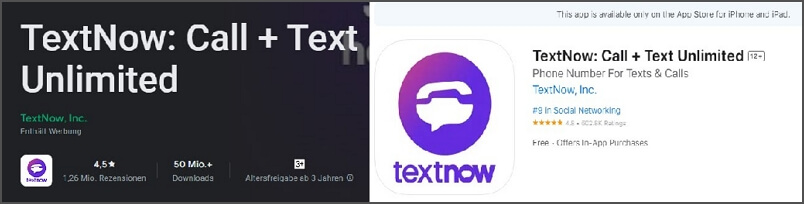
- Laden Sie die App entweder im Google Play Store, im iTunes App Store oder im Windows App Store herunter. Wenn Sie WhatsApp App auf Ihrem Desktop nutzen möchten, können Sie WhatsApp von der offiziellen Website installieren.
- Sobald sie heruntergeladen wurde, öffnen Sie sie und schließen Sie die Registrierung ab und notieren Sie die Telefonnummer.
- Öffnen Sie nun WhatsApp (auf Ihrem Smartphone, Tablet oder PC).
- Stimmen Sie den Geschäftsbedingungen zu.
- Bestätigen Sie Ihren Ländercode und geben Sie die TextNow-Nummer in WhatsApp ein.
- Wählen Sie die Verifizierung per SMS und warten Sie fünf Minuten.
- Nach 5 Minuten wird WhatsApp angeben: SMS-Verifizierung fehlgeschlagen. Bitte versuchen Sie es mit Sprachverifizierung.
- Klicken Sie auf Anrufen lassen, um einen automatisierten Anruf von WhatsApp zu erhalten.
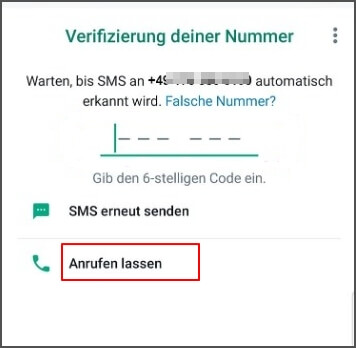
- Öffnen Sie schnell die TextNow-App, um den Anruf zu erhalten.
- Der Code wird Ihnen vorgesprochen. Notieren Sie ihn sich.
- Geben Sie den Verifizierungscode in WhatsApp ein und schon können Sie loslegen, WhatsApp ohne SIM zu verifizieren.
02 WhatsApp ohne Handynummer auf Tablet mit Google Voice-Nummer verifizieren
Wenn Sie in den USA oder Kanada leben, sollten Sie eine Google Voice-Nummer auf Ihrem Tablet und Android-Telefon verwenden, um schnell eine neue virtuelle Telefonnummer zu erhalten. Damit können Sie auch Texte senden oder empfangen, einschließlich WhatsApp-Codes. So kann man WhatsApp ohne SIM Karte nutzen über Google Voice-Nummer:
- Laden Sie die Google Voice-App auf Ihrem Android-Telefon herunter.
- Registrieren Sie sich mit Ihrem Google-Konto und anderen genauen Informationen und die App ist einsatzbereit.
- Starten Sie die Google Voice-App und gehen Sie zu "Einstellungen".
- Unter dem Abschnitt "Anrufe" klicken Sie auf die Option "Von der Telefon-App dieses Geräts gestartete Anrufe".
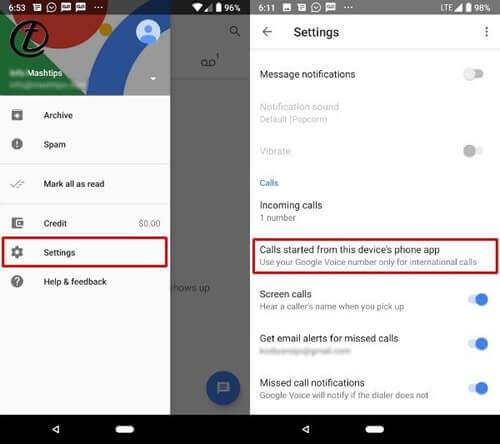
- Wählen Sie eine der ersten beiden Optionen auf der nächsten Seite aus, entweder "Ja (alle Anrufe) oder "Ja (nur internationale Anrufe).
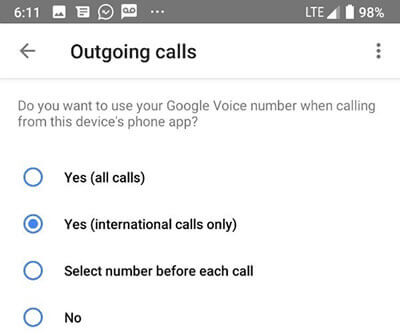
- Stellen Sie sicher, dass alle Nummern Ihrer Geräte in der Liste "Alle verknüpften Nummern" aufgeführt sind. Gehen Sie dazu zu Einstellungen, dann zu "Verknüpfte Nummern", dann zu "Nummer dieses Geräts".
- Gehen Sie erneut zu Einstellungen, dann zu “Anrufe > Eingehende Anrufe > Meine Geräte”. Wählen Sie das Gerät aus, auf dem Sie Anrufe empfangen möchten.
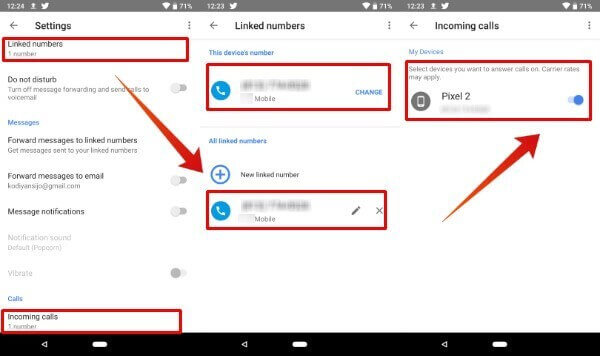
Nun, da Sie eine funktionierende Google Voice-Nummer haben, müssen Sie nur noch WhatsApp öffnen, die Nummer eingeben und sie per SMS verifizieren, wie Sie es mit einer regulären Telefonnummer tun würden. Ihr WhatsApp wird aktiviert, und Sie haben ein zweites WhatsApp-Konto, daher funktioniert WhatsApp ohne SIM.
03 Alternative zu WhatsApp ohne Telefonnummer: WhatsApp mit Festnetznummer
Wenn Sie möchten, dass WhatsApp ohne SIM-Karte in Betrieb geht. Eine andere Möglichkeit, ein zweites WhatsApp-Konto ohne reguläre Telefonnummer zu erstellen, ist die Verwendung einer Festnetznummer. Wenn Sie ein Festnetztelefon haben, können Sie es nutzen, oder Sie können auch eines kaufen. So können Sie WhatsApp mit Festnetznummer einrichten:
- Wie gewohnt laden Sie WhatsApp auf Ihrem Smartphone, PC oder Tablet herunter.
- Starten Sie die App und stimmen Sie den Geschäftsbedingungen zu.
- Auf der nächsten Seite wählen Sie Ihre Ländervorwahl aus und geben Sie Ihre Festnetznummer ein.
- Wählen Sie die Verifizierung per SMS, die nach 5 Minuten fehlschlägt.
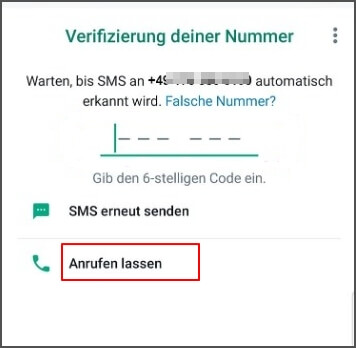
- Nach dem Fehlschlag der SMS-Verifizierung klicken Sie auf die Schaltfläche Anrufen lassen, um einen automatisierten Anruf von WhatsApp zu erhalten, der Ihren Verifizierungscode enthält.
- Sie erhalten dann einen Anruf von WhatsApp auf Ihrem Festnetztelefon; notieren Sie den Code, der Ihnen vorgesprochen wird.
- Gehen Sie zurück zu WhatsApp und geben Sie den Code ein, um Ihr Konto zu aktivieren.
- Schließen Sie Ihre Registrierung ab und Sie können jetzt WhatsApp ohne reguläre Telefonnummer, sondern mit einer Festnetznummer genießen.
Die genannten drei Methoden sind praktikable Lösungen und WhatsApp funktioniert auch ohne SIM-Karte.
04 WhatsApp ohne Handynummer auf PC verwenden mit „Verknüpfte Geräte“
WhatsApp Web ohne Handynummer oder WhatsApp ohne telefonnummer auf PC? Sie haben ein altes WhatsApp-Konto, das Sie gerne wieder nutzen würden, aber Ihre SIM-Karte ist nicht mehr verfügbar? Kein Problem! Auch ohne SIM-Karte können Sie Ihr WhatsApp-Konto über WhatsApp Web auf Ihrem Computer oder einem anderen Gerät ohne Telefonnummer einzurichten.
So geht's:
- Starten Sie WhatsApp auf Ihrem alten Telefon und tippen Sie auf das Symbol mit den drei Punkten.
- Suchen Sie einfach nach der Option WhatsApp Web und wählen Sie sie aus.
- Gehen Sie nun auf Ihren anderen Geräten zu web.WhatsApp.com.
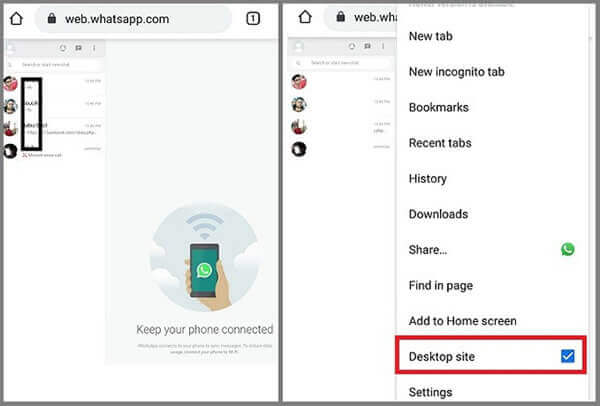
- Wenn Sie ein Smartphone verwenden, wechseln Sie einfach zur Desktop-Version des Browsers.
- Scannen Sie den QR-Code von der WhatsApp Web-Option, um den Vorgang abzuschließen.
Bonus-Tipp: WhatsApp-Verwaltungstool - iMyTrans (neue Version iTransor für WhatsApp)
Oft gehen die Reaktivierung oder der Wechsel Ihres WhatsApp-Geräts und das Sichern von Daten Hand in Hand. iMyFone iMyTrans (aktuelle Version von iTransor for WhatsApp) ist hier, um zu helfen. Mit iMyFone iTransor können Sie:
-
WhatsApp-Daten zwischen Android und iPhone übertragen.
-
WhatsApp von Android und iPhone auf einem Computer sichern.
-
WhatsApp-Backups auf iPhone und Android-Geräten wiederherstellen.
-
WhatsApp-Backups in HTML, PDF und CSV/XLS exportieren und vieles mehr.
Schritte zur Übertragung von WhatsApp/WA Business zwischen iOS und Android:
Schritt 1. Öffnen Sie iMyTrans und schließen Sie Ihr Gerät mit dem USB-Kabel an den Computer an. Nachdem Sie die beiden Geräte verbunden haben, klicken Sie auf Übertragen.
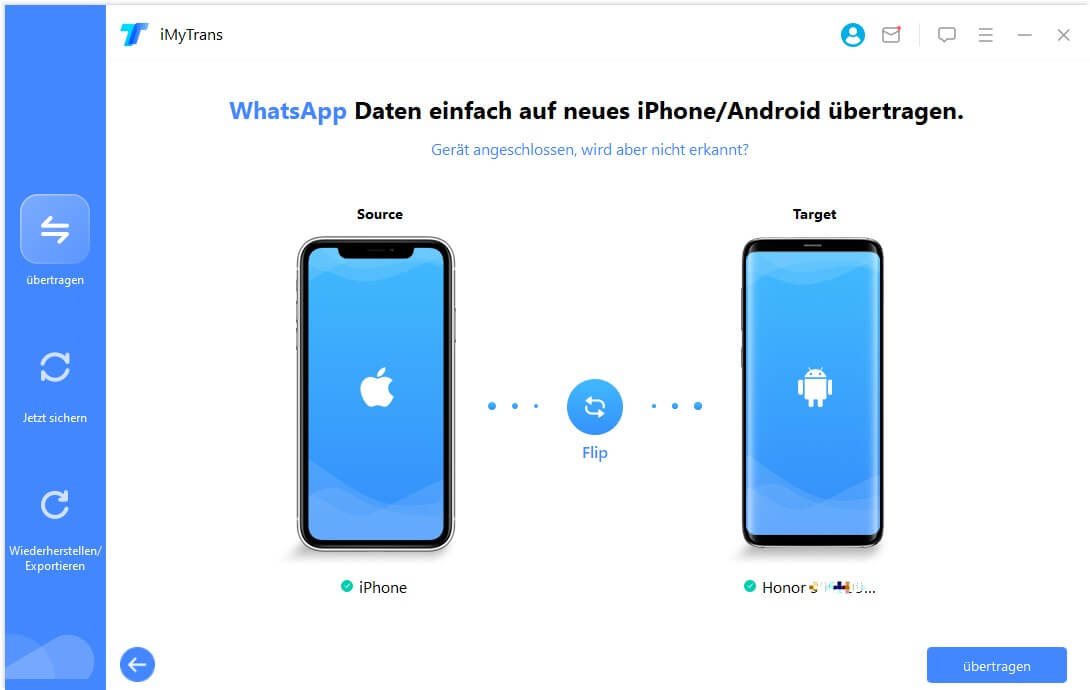
Schritt 2. Sie sollen das Quellgerät und das Zielgerät feststellen. Es gibt verschiedene Aktionen für verschiedene Geräte und Sie brauchen die Anweisungen auf dem Bildschirm zu befolgen, um sie anzupassen.
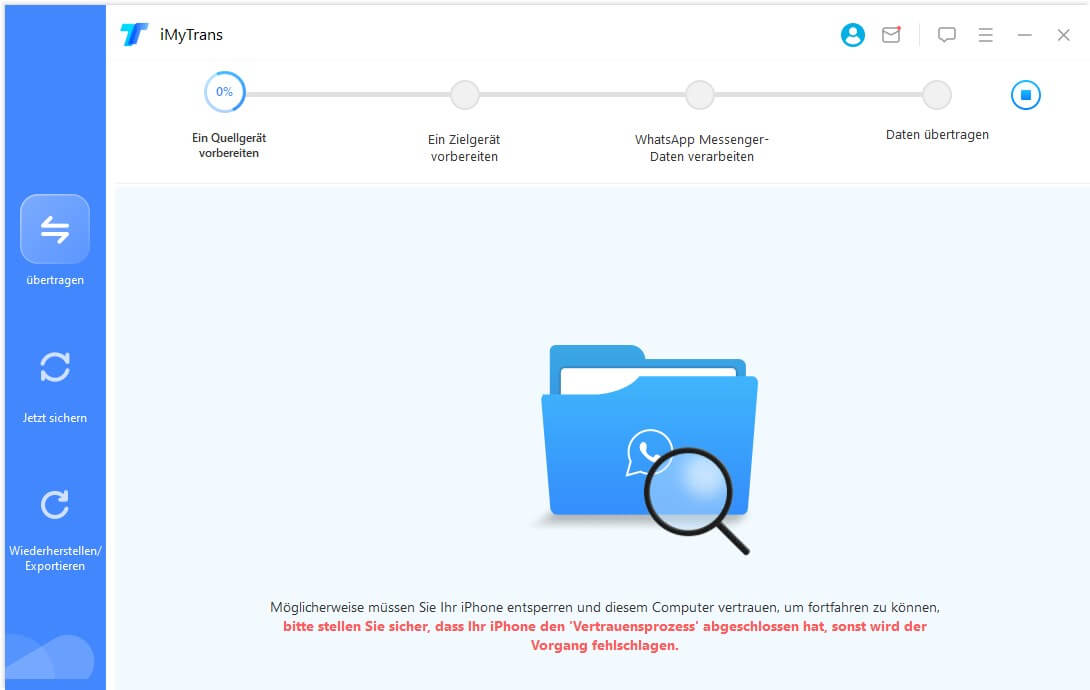
Schritt 3. Wenn die Sicherung vollständig abgeschlossen ist, können Sie sich nun bei WhatsApp anmelden und die lokale Sicherung wiederherstellen.
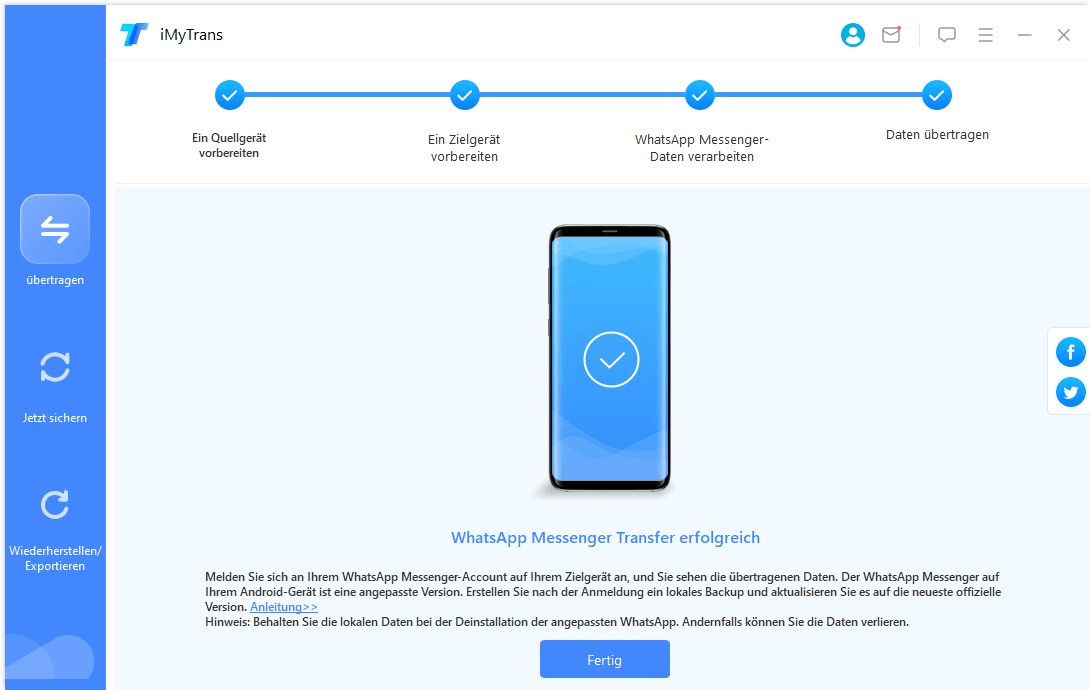
FAQs, über WhatsApp ohne Telefonnummer nutzen
1 Können Sie WhatsApp nur mit einer E-Mail-Adresse verwenden?
Ja, das ist möglich, aber etwas komplizierter. Wenn Ihr Telefon im Flugmodus ist oder keine Netzwerkverbindung hat, wählen Sie die SMS-Verifizierung und geben Sie bei der Erstellung eines WhatsApp-Kontos Ihre E-Mail-Adresse ein. Gleichzeitig können Sie eine gefälschte Nachrichten-App auf Ihrem Telefon herunterladen, um die Nachricht zu empfangen.
2 Wie weiß ich, ob jemand auf WhatsApp mein Profil überprüft?
WhatsApp besitzt eine Funktion namens "Wer hat mich angesehen" für Android-Versionen ab 2.3. Laden Sie einfach 'Wer hat mich angesehen' herunter und klicken Sie auf die Schaltfläche 'SCAN', nach einigen Sekunden werden Ihnen die Benutzer angezeigt, die in den letzten 24 Stunden Ihr WhatsApp-Profil überprüft haben.
Fazit
Aus verschiedenen Gründen möchten wir möglicherweise WhatsApp ohne Handynummer nutzen, und das ist vollkommen verständlich. Das Problem entsteht, wenn Sie keine zweite Nummer zur Aktivierung erhalten können. Dieser Artikel hat drei solide und wirksame Methoden aufgedeckt, um WhatsApp ohne herkömmliche Telefonnummer zu nutzen, und wir hoffen, dass diese Methoden für Sie funktionieren.
Wenn Sie mit der Übertragung und Sicherung von WhatsApp-Daten konfrontiert sind, empfehlen wir Ihnen, iMyFone iMyTrans (Neue Version von iTransor for WhatsApp) zu verwenden, eine professionelle Software ohne Gerätebeschränkung, die Ihnen helfen kann, WhatsApp und WA B effektiv zu verwalten.